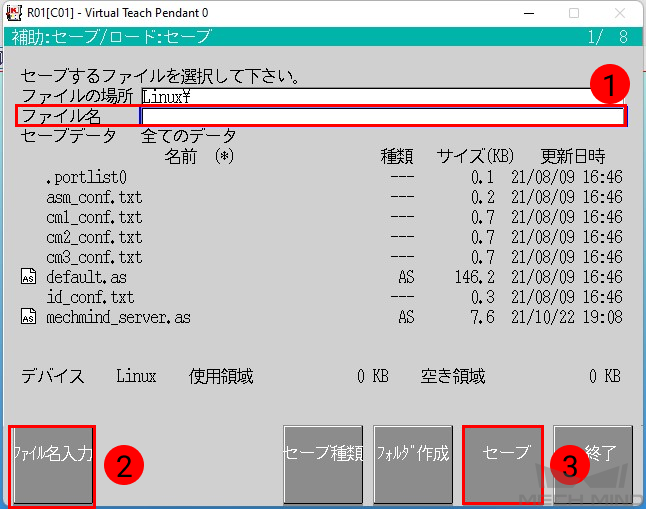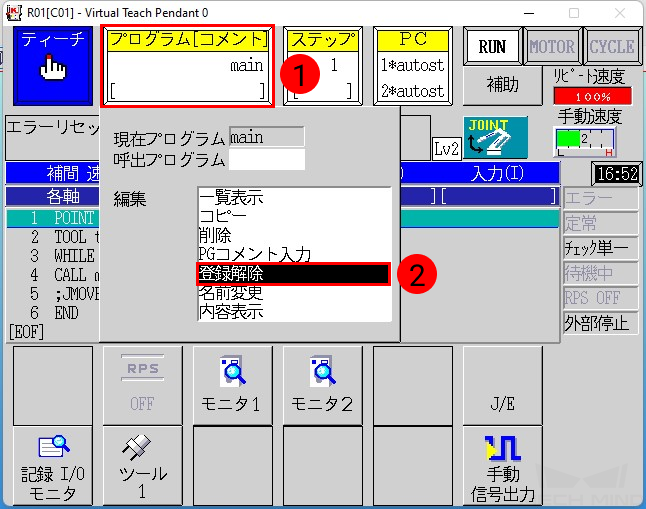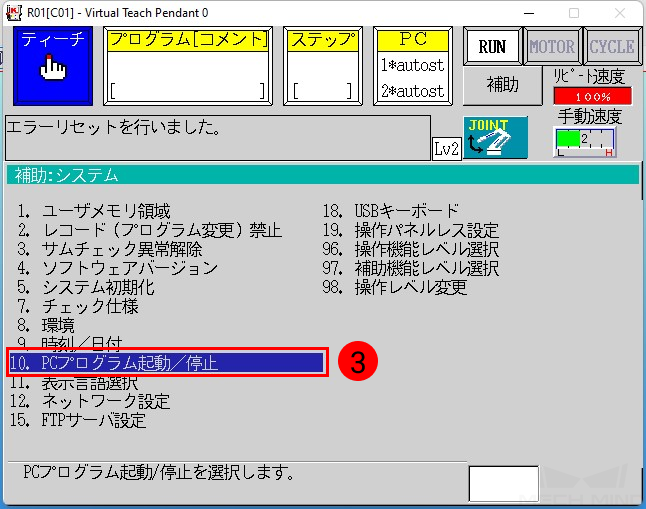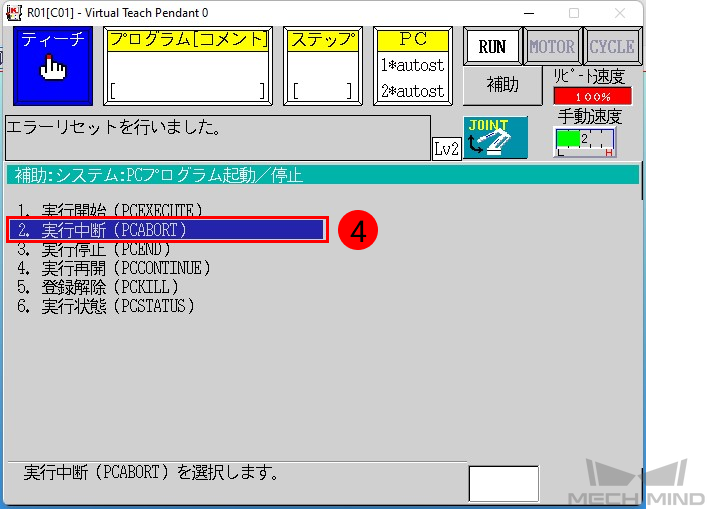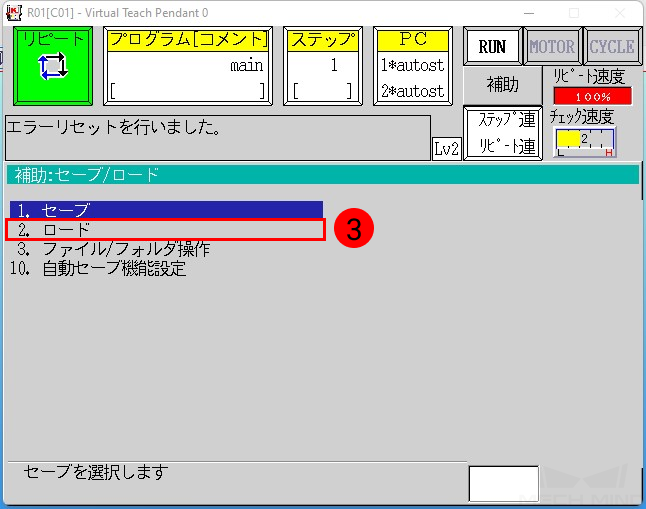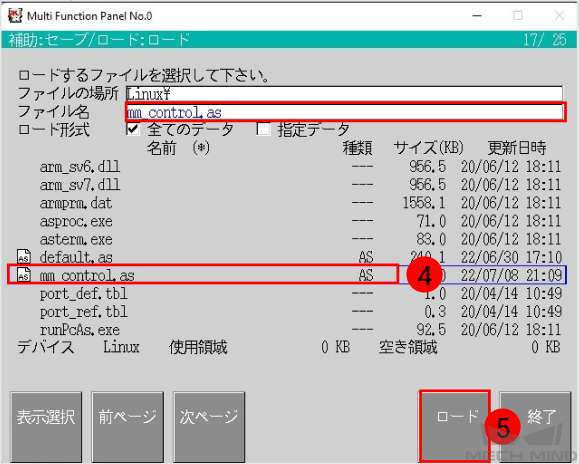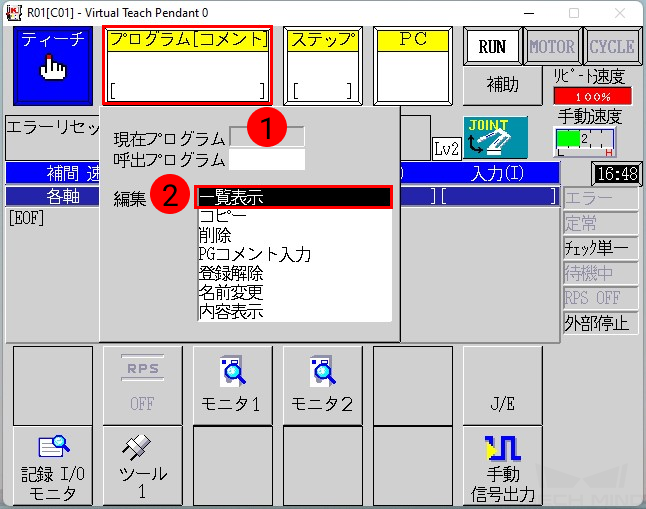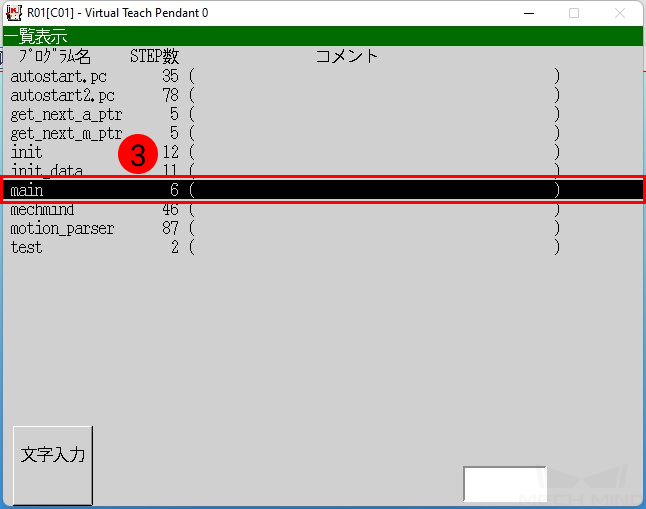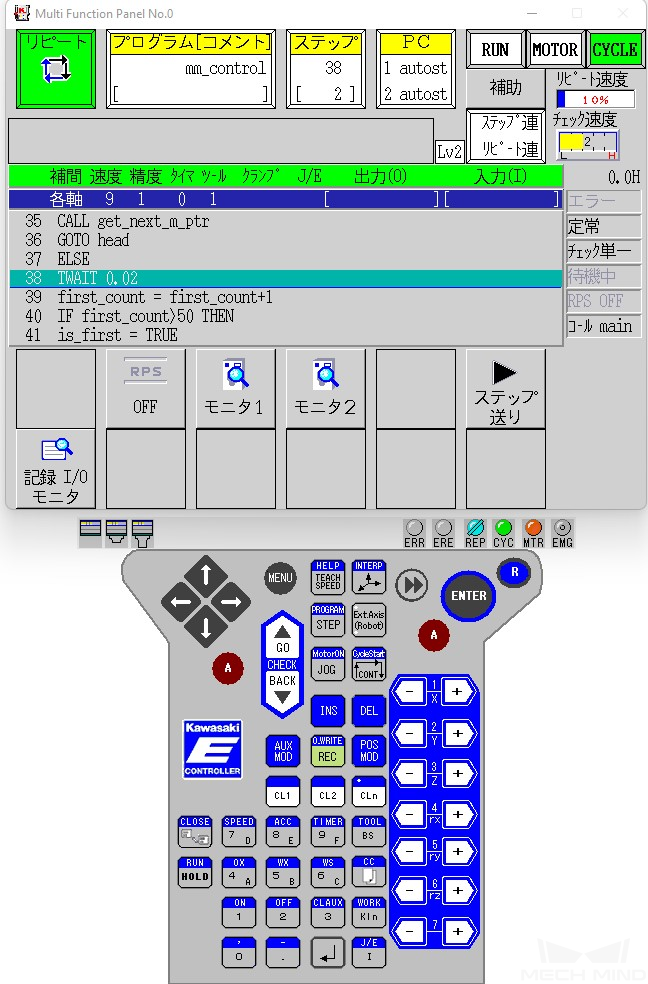ロード手順¶
本節では、VizによりKawasakiロボットをティーチングする方法について説明します。主に次の手順が含まれます。
コントローラとソフトウェアのバージョンを確認¶
コントローラ:Eシリーズ/Fシリーズ。
ネットワーク接続を確立¶
ハードウェアの接続¶
LANケーブルでコントローラのLANポートと産業用コンピュータのLANポートを接続します。
コントローラのCPUボードに二つのLANポートがあり、それらのIPを別々に設定する必要があります。

IP設定¶
ロボットLANポートのIPを設定するには、まず、ティーチペンダントの 補助 をクリックします。そして をクリックします。
ポート1画面でロボットのネットワークポート1のIPとサブネットマスクを設定します(ロボットIPと産業用コンピュータIPを同じネットワークセグメントに設定する必要があります)。ゲートウェイを使用すれば、ゲートウェイIPの設定も必要があります。
IP設定が完了後、ティーチペンダントの 登録 をクリックしてコントローラを再起動します。
ファイルをロボットにロード¶
ロードするファイルを選択¶
ファイルはMech-Centerのインストールフォルダー( XXXX/Mech-Center-xxx/Robot_Server/Robot_FullControl/kawasaki )にあります。
mm_control.as ファイルをUSBメモリのルートディレクトリにコピーしてからUSBメモリをコントローラに挿入します。
事前準備¶
ユーザーのプログラムを保存
ロボットのフォアグラウンドプログラムとPCプログラムを終了
登録 をクリックしてPCプログラム1を停止し、PCプログラム番号を2に変更します。それで 登録 をクリックしてPCプログラム2を中断してから R をクリックして戻ります。
下図に示すように、ロードを実行する前にロボットがティーチモードであること、またプログラムウィンドウとPCウィンドウにプログラムがないことを確認してください。
ロードを実行¶
プログラムが保存されたUSBメモリをコントローラに挿入します。ティーチペンダントで 補助 をクリックします。 を選択します。プログラムファイル mm_control.as をダブルクリックして mm_control.as をファイル名に表示します。そして ロード をクリックします。
ファイルをロードして確認した後、ティーチペンダント R をクリックして終了します。
ロード後の操作¶
PC起動時のプログラム自動起動を設定
フォアグラウンドプログラムを選択
リピートモードへの切替
コントローラを再起動
ロボットの接続状態をテスト¶
Mech-Center設定をチェックしてロボットに接続¶
詳しくは、 ロボットの接続状態をテスト をご参照ください。
ヒント
KawasakiロボットとMech-Centerとの通信は二つのPCプログラムによって実行されます。二つのPCプログラム実行中に、フロントメインプログラムを実行せずにMech-Centerに接続することができます。
ロボットを起動¶
A を押したままタッチパネルで MOTOR をクリックします。
A を押したままタッチパネルで CYCLE をクリックしてロボットを起動します。
この時、 RUN は点灯しなければ、A を押したままタッチパネルの 一時停止/実行 キーを押します。
注意
RUN 、 MOTOR 、 CYCLE は全部点灯したら、ロボットプログラムが正常に実行することになります。
ロボットのリピート速度を10%に調整します。異常な運動が発生したら非常時停止ボタンを押してください。